PostX 評論 2021 – 它是最好的 WordPress Post Grid 插件嗎?
已發表: 2021-12-11您在尋找真正的 PostX 評論嗎? 或者,不確定是否在您的網站上使用它? 如果是,那麼您來對地方了,讓您清醒一下。
作為博主,您需要精美地展示您的帖子,以便在觀眾眼中留下深刻印象。 只有這樣,您才能從您的博客中獲得所有的好東西。
現在,令您驚喜的是,使用正確的工具或插件,這項工作比您想像的要容易得多。 它的名字是——PostX。 這是一個簡單的 Gutenberg 塊插件,被超過 10K 的在線網站使用。 它還具有 4.5 顆星(滿分為 5 顆星)的出色評分。
但是,你怎樣才能用它來發展你的博客目的,或者它甚至是最好的選擇? 現在,這就是你現在可能在想的事情! 通過這篇文章,一切都會對你一清二楚。 在這篇詳細的評論中,我們將從各個角度探索這個插件。
因此,請坐在乘客座位上,我們將帶您參加這次 PostX 之旅!
A. PostX 概述
PostX 是一個用於 WordPress 的高度可定制的 Gutenberg 帖子塊插件。 它是免費的,您可以從 WordPress.org 插件目錄下載它。 但是您也可以選擇其高級版本以獲得更多增強的功能。

這是一個一體化的帖子塊工具,其作用是為您的博客頁面增添更多魅力。 它的作用是在您的 WordPress 塊編輯器上添加帖子塊,以改變您博客的外觀。
有了它,您可以創建帖子網格、帖子列表、帖子滑塊、帖子輪播等等。 即使是不精通技術的用戶也可以輕鬆做到這一點。
下一個有趣的事情是,您可以使用它來創建任何類型的博客。 它是新聞、雜誌、美食博客、旅遊、時尚等的理想選擇。 該插件針對移動設備進行了全面優化,以增強用戶體驗。
你是 Elementor 的粉絲嗎? PostX 為您服務! 您可以通過簡碼在 Elementor 頁面上使用 PostX 設計。 為此,您需要保存模板插件。 通過該插件,您可以使用所需的 PostX 塊創建模板。 然後,通過簡碼輕鬆將預先設計的模板添加到 Elementor 編輯器。
最重要的是,PostX 提供了預製的入門包和塊設計,讓您可以在幾分鐘內製作您的網站。
此外,它還兼容 WPML 和 Loco Translate 等多語言插件。 這意味著您可以輕鬆地將您的網站翻譯成多種語言。
有了這個,讓我們深入了解它的功能。
二、PostX的主要特點
WPXPO 的開發團隊非常重視“功能”。 而且我們不是說! 插件擁有的功能數量不言而喻。 好吧,讓我們仔細看看它們吧!
1.現成的設計庫
PostX 具有大量令人驚嘆的現成入門包和一個設計庫。 確切地說,它包括 16 個入門包(包括免費和高級)。 您可以查看它們的實時預覽,甚至可以通過單擊導入您喜歡的。
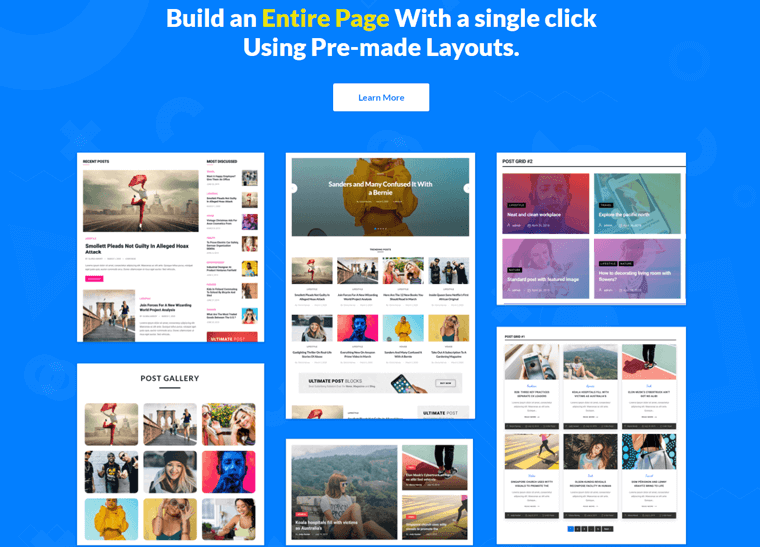
之後,您可以輕鬆地將演示內容替換為您的內容。 此外,它還有 90 多種現成的塊設計。 有了它,您可以使用您選擇的部分來填充您的帖子和頁面。
總而言之,它使博客創建過程變得迅速,您甚至根本不需要編寫代碼。
2. 高級查詢生成器
查詢生成器可以方便地根據不同的標準展示您的帖子。 另外,不要忘記,您甚至可以根據某種分類或帖子類型顯示它。
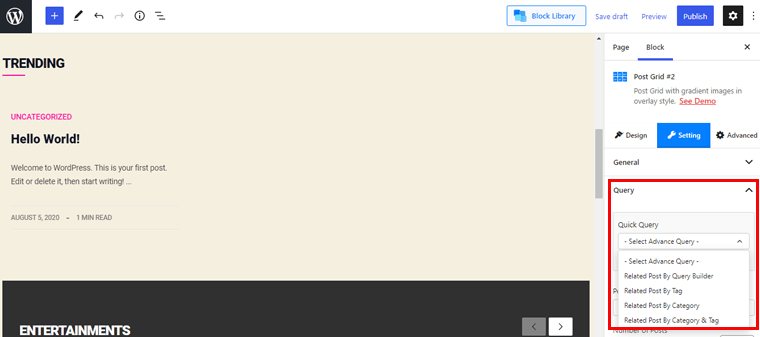
此功能的美妙之處在於,您不必編寫代碼來為每個塊創建查詢。 在塊設置面板中,您將看到可用的選項,如帖子數量、類別、標籤、排序依據、偏移量等。
這是一個強大的工具,可以根據帖子的受歡迎程度、字母順序、日期、評論數量等來顯示您的帖子。
3.存檔生成器
使用此存檔生成器功能,您可以構建和自定義任何存檔頁面。 換句話說,它是一個強大的工具,可以毫不費力地構建存檔頁面。 它使您可以選擇存檔頁麵類型並為您提供所有可用選項。
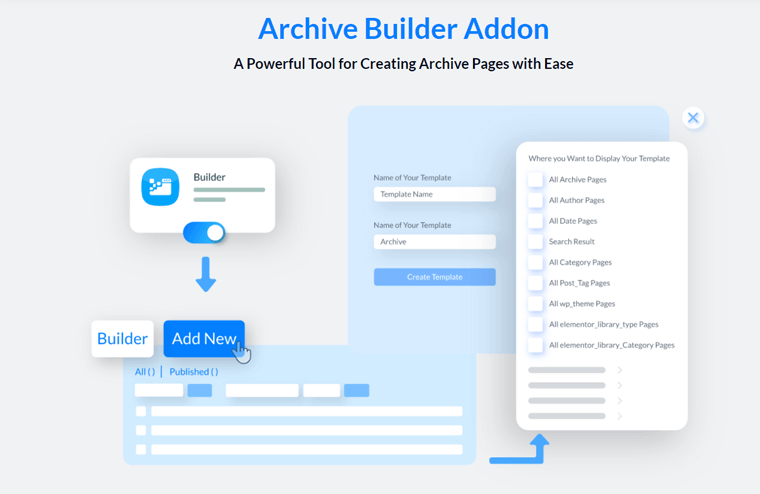
您可以選擇將模板展示到類別、日期、標籤、作者和其他頁面。 總而言之,它可以構建高度可定制的頁面並使用模板。
此存檔生成器插件是專業版功能,因此您需要購買它才能使用它。
4. Ajax 驅動的後置過濾器
為了使您的博客文章更具吸引力,類別或標籤過濾器是最好的選擇。 使用此工具,帖子會根據類別和標籤進行過濾。
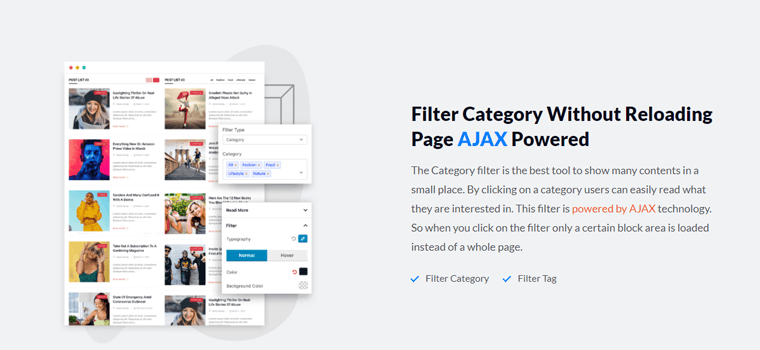
通過這種方式,讀者可以選擇他們喜歡的類別並輕鬆深入他們最喜歡的內容。
5.分頁和無限加載更多
PostX 提供了 3 種分頁類型。 一個是默認分頁,其餘的是加載更多和下一個/上一個。 一旦你自己看到,你會發現這些選項通常用於帖子列表和帖子網格。
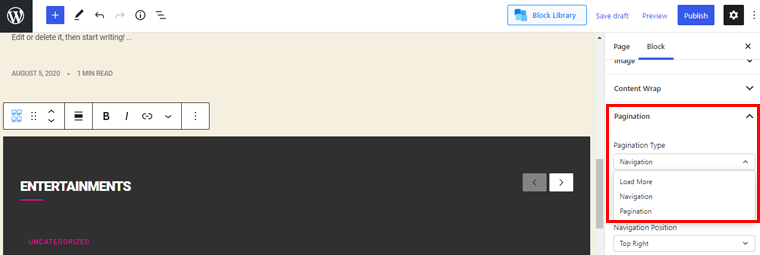
這個 Gutenberg 帖子塊網格有一個 Ajax 驅動的系統,可以在不重新加載整個頁面的情況下加載內容。 通過替換以前的內容來加載塊的某個部分,這就是分頁的工作方式。
6.無限定制選項
PostX 為您提供無限的定制,因為它為每個元素提供了設計屬性。 基本上,您可以使用排版、顏色以及將自定義查詢添加到帖子塊。
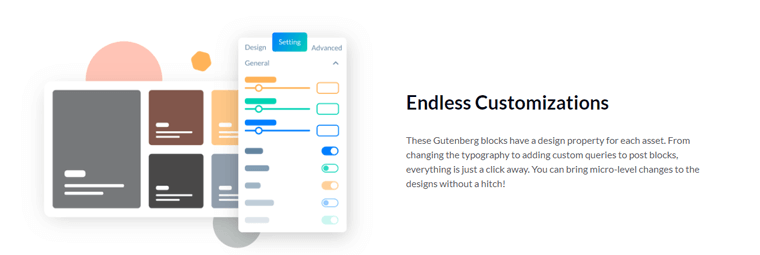
只需單擊一下即可進行所有這些更改。 為了讓您的博客更加明亮,它提供了內容動畫選項。 通過以您喜歡的方式設置定位,它使您可以完全自由地為內容設置動畫。
另一個重要的事情是內置的排版控件,您可以通過它為您的博客添加令人驚嘆的排版。 此外,它還支持 Google 字體。
7. 大量的附加組件
當您必須進一步擴展功能時,這些附加組件就會發揮作用。 現在,在免費版本中,您將自動獲得 Elementor 插件、目錄和保存的模板。
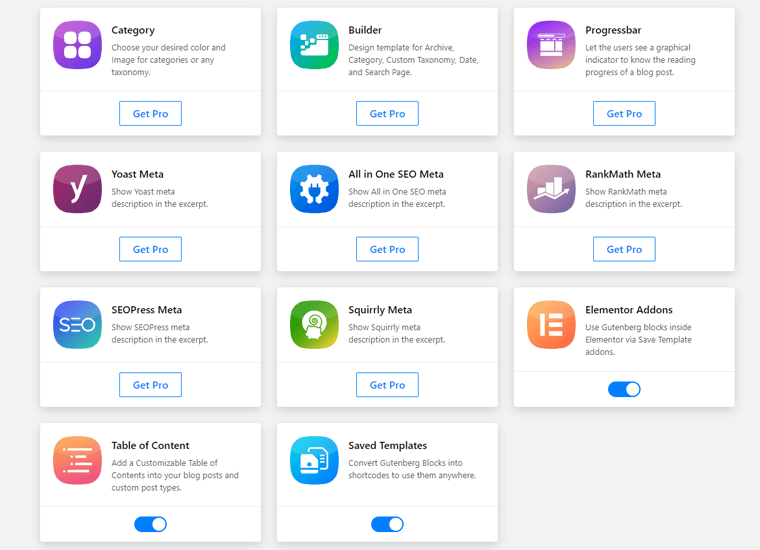
其他 8 個可用的附加組件是專業版的一部分。 類別插件用於設置類別或分類的顏色和圖像。 然而,我們剛剛介紹了 Builder Addon。
使用進度條,您可以衡量博客文章的進度。 剩下的就是使用市場上最好的 SEO 插件(Yoast、Rank Math、SEOPress、All in One SEO 和 Squirrly)在摘錄中呈現元描述。
因此,這些是您將通過 PostX 獲得的一些關鍵功能。 這裡的功能列表更大; 我們只介紹了一些突出顯示的內容。
好吧,讓我們繼續下一節。
免費與專業
在這裡,我們將向您展示 PostX 插件的所有功能列表。 因此,通過查看它,您將更好地了解您將從這兩個版本中獲得什麼。 你也會清楚這兩者之間的區別。
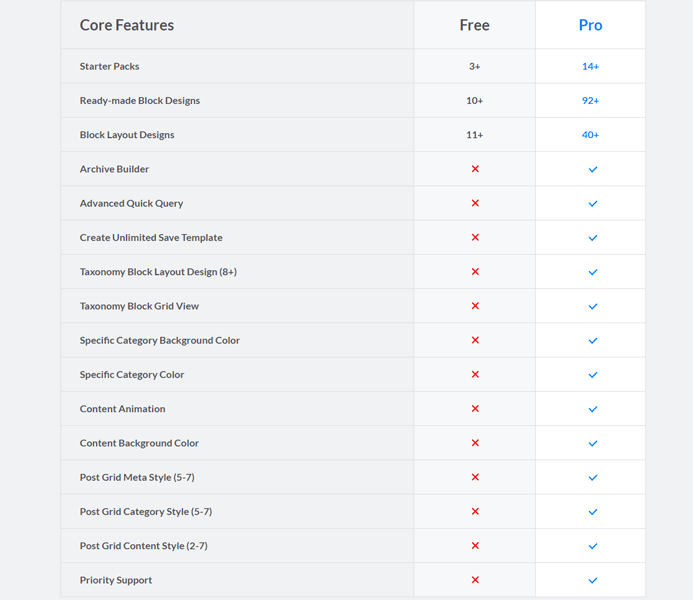
C. 使用 PostX 獲得的令人興奮的古騰堡積木
你會很高興聽到 PostX 提供了大量的 Gutenberg 塊。
使用它,您可以將您的博客遊戲提升到一個全新的水平。 這就是為什麼如果博客是您的 WordPress 網站的一個重要方面,該插件是必須的。
好的,讓我們檢查一下!
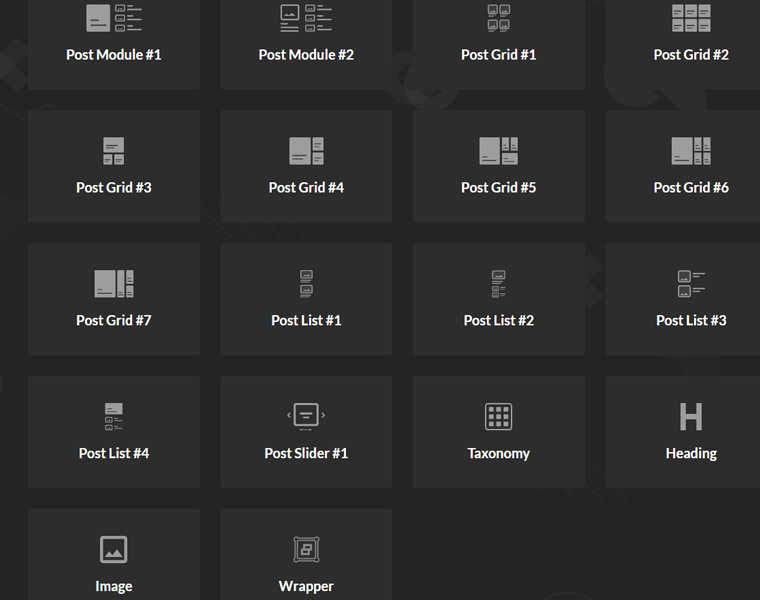
i) 目錄
目錄是一個簡單的塊,可讓您展示博客文章的整體結構。 有了它,您的讀者將在一開始就對內容有更好的了解。
如果您希望您的頁面內容更有條理,那麼您應該使用此塊。
ii) 後模塊
帖子模塊是展示您的博客帖子的好方法。 有 2 種不同的方式可以將此塊添加到您的站點。 它總共覆蓋 2 列和 1 行,並按此順序顯示您的博客文章。
從那以後,一篇博客文章佔據一列,而另一邊則是多篇文章。 最重要的是,這兩個塊都包含大量的佈局設計。
iii) 後網格
在帖子網格塊中,您的帖子以矩形網格的形狀顯示。 現在,令人著迷的是,您可以從 7 種不同的網格塊佈局中自由選擇。
等等,不止於此! 這些塊中的每一個都帶有大量網格設計樣式,您只需單擊一下即可導入
iv) 帖子列表
在有吸引力地展示您的帖子時,它提供的可能性是無窮無盡的。 它提供了 4 個不同的塊以列表格式顯示您的帖子。
此外,每個塊都提供多種樣式的設計佈局。 這樣,您可以展示由多個帖子組成的博客。 所有這些都排成一排。
v) 後滑塊
滑塊比任何其他元素都更具吸引力和視覺吸引力。 為了更好地了解您的帖子的內容,滑塊起著關鍵作用。 有了它,您可以改變博客的外觀。
更具體地說,您可以在帶有特色背景圖片的滑塊中展示您的帖子。 此外,它提供了許多控件,例如您可以設置時間限制、多種樣式的下一個/上一個箭頭。
vi) 分類
如果您想根據類別和標籤來結構化您的內容,那麼分類法非常有用。 它提供了 14 種不同的佈局設計,您可以輕鬆導入您喜歡的一種。
在設置面板中,您幾乎可以調整每個元素。 像顏色、標題、動畫、標題等等。
vii) 標題
光看名字,你就猜到了。 它允許您在您的網站上構建令人驚嘆的標題或標題欄。 您將獲得總共 20 種令人驚嘆的設計風格可供選擇。
您可以簡單地添加標題標題並使用設置面板來更改其外觀。 它比古騰堡提供的默認標題塊要好得多。
viii) 圖片
借助 PostX 提供的圖像塊,添加圖像以美化您的博客是一項簡單的工作。 此外,您可以使用動畫選項來進一步照亮您的圖像。
此外,您將獲得多種設計選項,您可以選擇自己喜歡的風格。 同樣,您可以從設置面板微調圖像的高度、寬度、邊距等。
ix) 包裝器
Wrapper 塊允許您為另一個塊構建容器。 具體來說,您可以一次向多個塊添加背景圖像或顏色。 在免費版本中,您將獲得有限數量的選項。 所以,要做更多,你可以選擇它的專業版。
D. PostX 入門
在這裡,在本節中,我們將看到 PostX 插件的安裝和設置過程。 按照本指南,您可以自己使用該插件,無需他人幫助。 所以,和我們一起來吧。
一、安裝 PostX 插件
只是讓您知道,兩個版本的安裝過程都非常簡單。 首先,我們將向您展示如何安裝免費的。 之後,我們將轉到付費版本。 因此,請嚴格遵循這些步驟。
首先,您必須登錄您的 WordPress 網站。 登錄後,您將訪問您的 WordPress 儀表板,我們將從那里安裝插件。
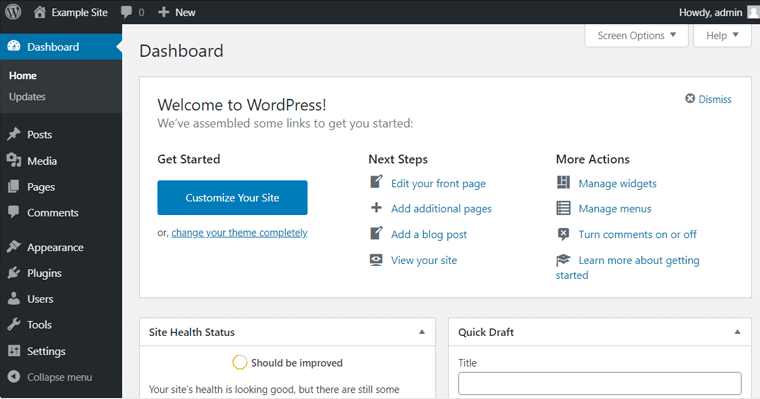
到達那裡的那一刻,導航到Plugins > Add New 。

現在,您將被重定向到另一個頁面。
從那裡搜索PostX ,一旦出現,點擊安裝按鈕。
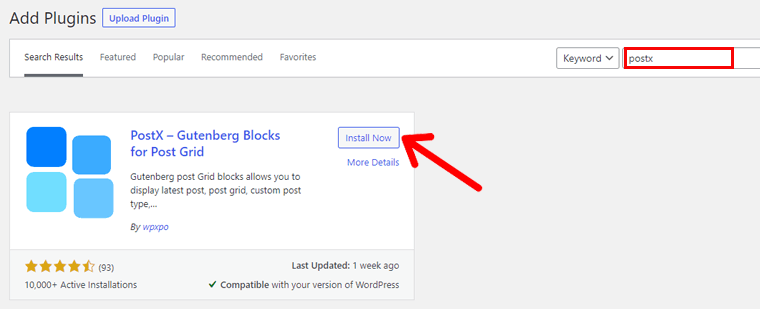
安裝完成後,單擊“激活”按鈕。
給你! 該插件已在您的 WordPress 網站上成功激活。
所以,這就是 PostX 插件免費版本的安裝。
二、 安裝 PostX Pro 插件
首先,要購買 PostX Pro,請導航至 WPXPO 的登錄頁面。

現在,單擊立即購買按鈕。 之後,您將被重定向到 PostX 定價頁面。
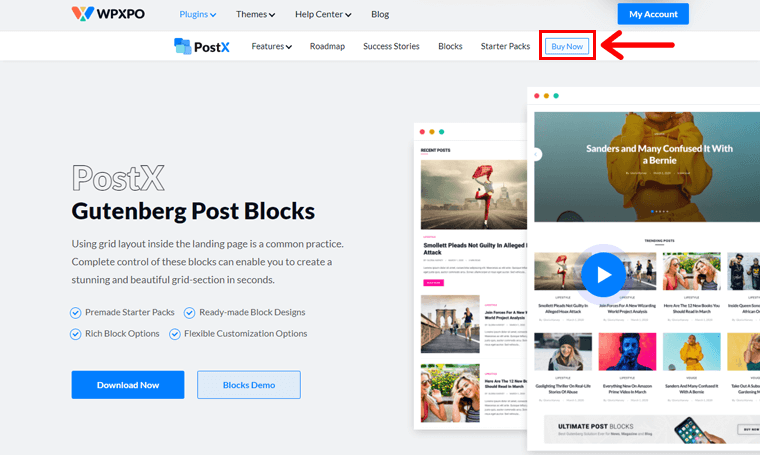
如您所見,有 3 個定價選項可用,選擇一個並單擊“開始”按鈕。
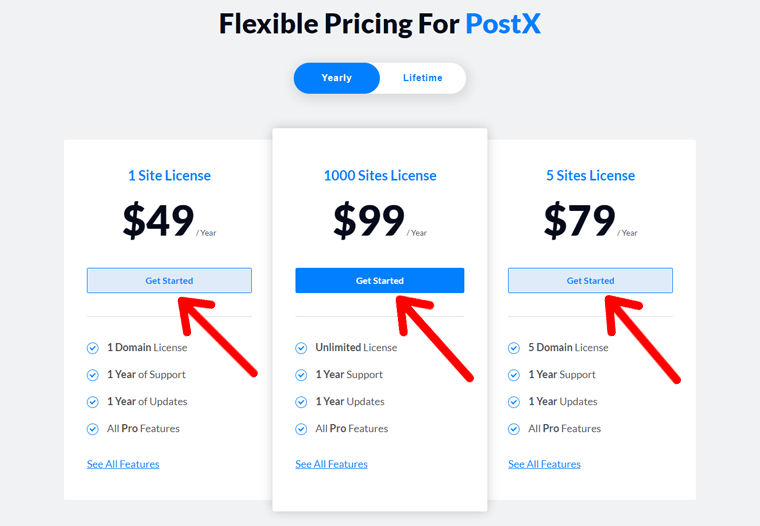
這樣,將打開一個新的結帳頁面。
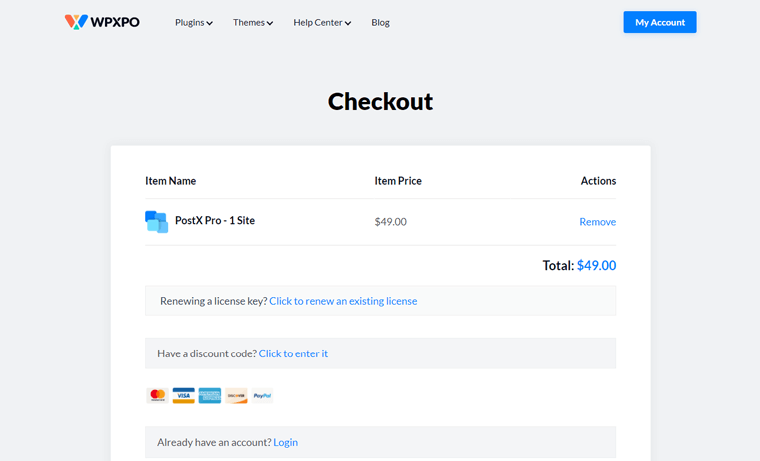
現在,您要做的就是輸入所有必需的信息並創建一個帳戶。 如果有的話,您甚至可以插入折扣代碼。
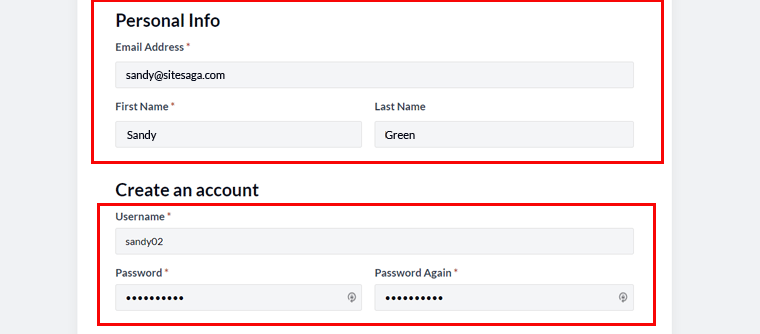
填寫完所有信息後,單擊最後的購買按鈕。
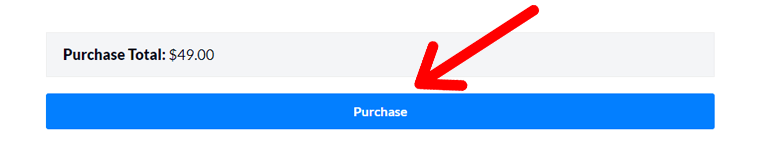
您甚至可以在電子郵件中獲取下載鏈接。 但是,就這樣吧。 我們將向您展示比這更短的方法。
轉到我的帳戶 > 下載。 之後,單擊下面出現的鏈接。 它會將文件下載到您的本地 PC 上。
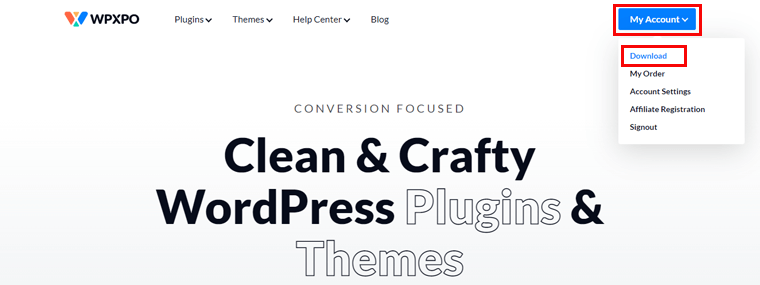
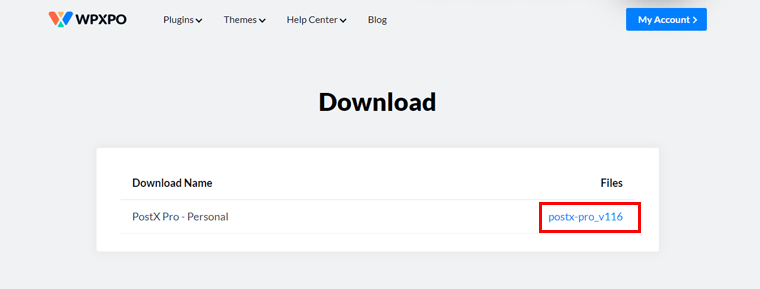
接下來,要安裝插件,請前往您的 WordPress 儀表板。 轉到插件 > 添加新的。

從那裡,單擊Upload Plugin ,然後單擊Choose File 。 在那裡你必須選擇剛才下載的插件的 zip 文件。
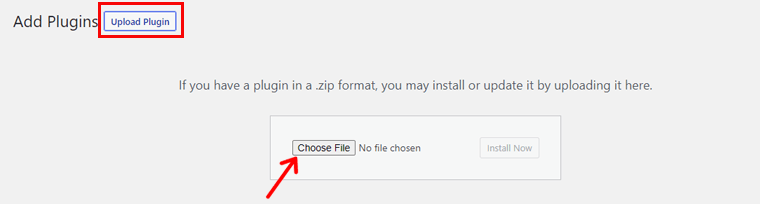
最後,安裝並激活它。
三、 激活 PostX Pro
等待! 它還沒有完成。 現在,您必須激活其許可證才能使用它。 您的許可證密鑰位於您的 WPXPO 帳戶中。 因此,去那裡並導航到我的帳戶 > 我的訂單。

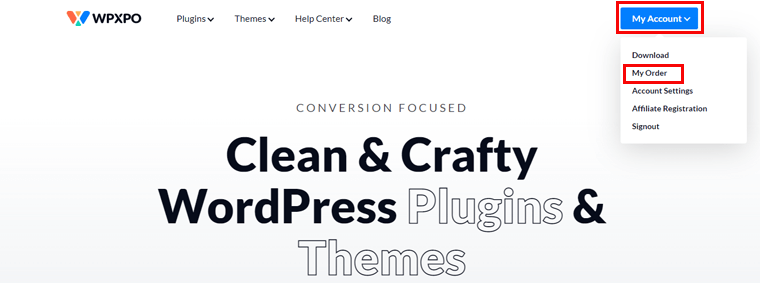
然後單擊View Licenses 。
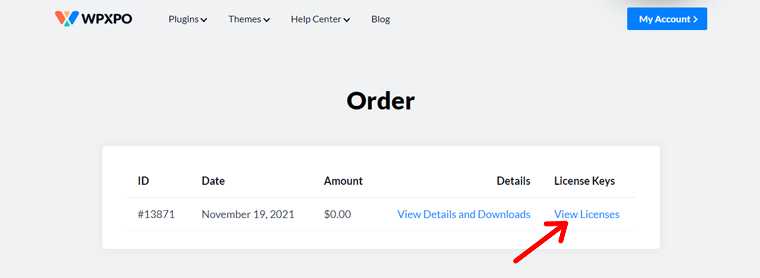
然後,您會在那裡看到一個密鑰圖標,單擊它以檢查您的許可證密鑰。 一旦你看到它,只需選擇密鑰並複制它。
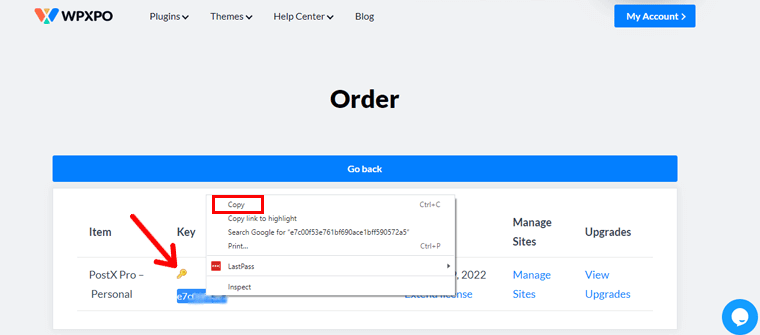
接下來,導航到 WordPress 儀表板上的PostX > 許可證。 現在,您必須將復制的許可證密鑰粘貼到那裡。
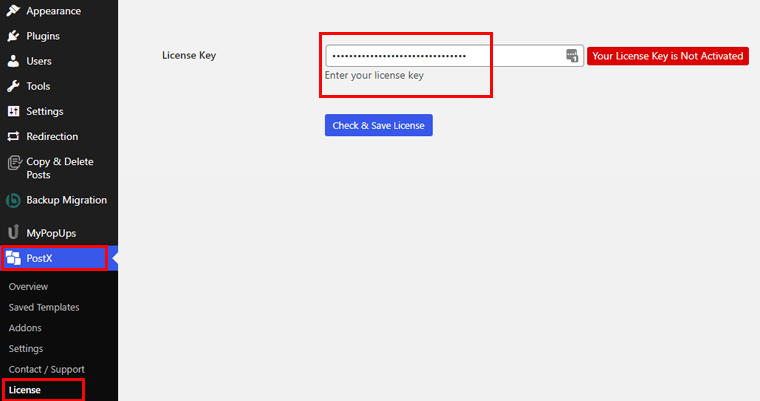
之後,您必須單擊Check and Save License 。
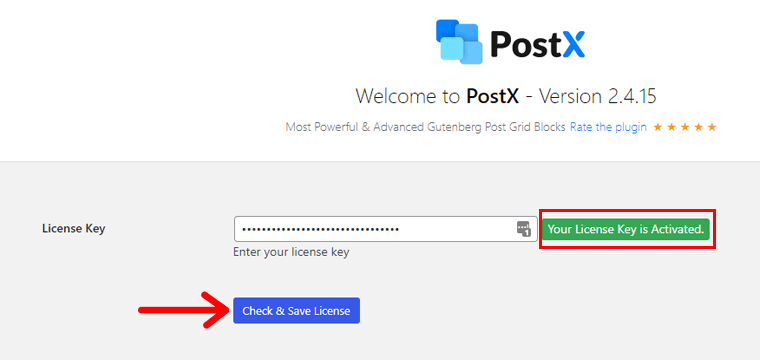
這將為您完成工作! 是的,現在您的許可證密鑰和 PostX Pro 已成功激活。
四。 設置 PostX 插件
在 PostX 部分下方,您會看到更多子菜單。 在那裡,您會發現一個設置選項。
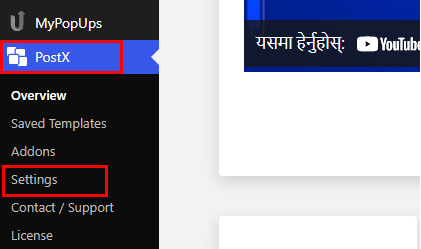
進入那裡,在裡面你會得到General Settings和Blocks的選項。
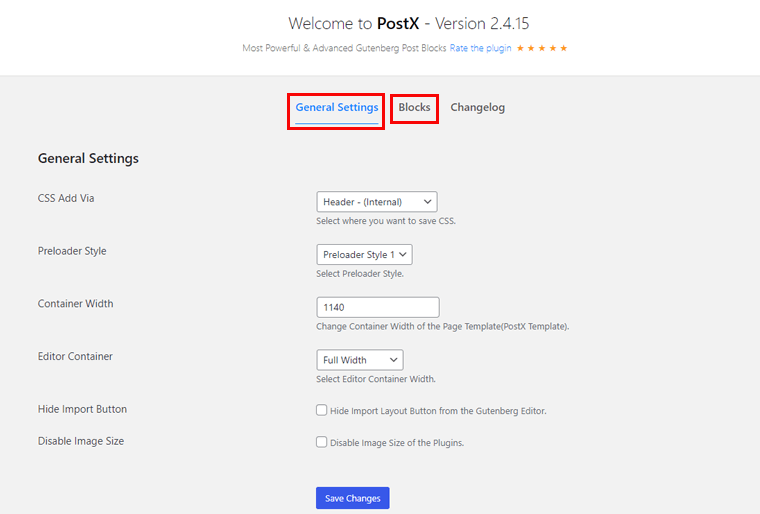
從那裡,您可以根據網站的需求進行調整。 最後,如果您進行了任何更改,您必須單擊“保存更改”按鈕以保存更改。
E. 使用 PostX 構建新的博客佈局頁面
好吧,是時候看看如何使用 PostX 創建博客頁面了。 我們將藉助 PostX 的入門包和塊設計來完成它。
最好先根據不同的類別創建和發布博客文章。 這樣,您將更好地掌握此插件的概念。 現在,跟隨我們一步一步地向您展示路徑。
第 1 步:創建新頁面
首先,我們必須為該站點創建一個新頁面。 為此,請導航到 WordPress 儀表板中的頁面 > 添加新內容。
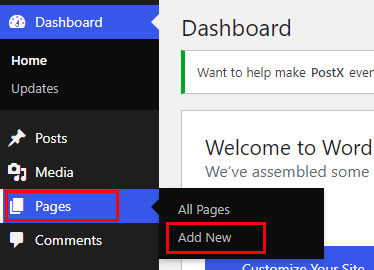
這樣,您將被重定向到 WordPress 原生 Gutenberg 編輯器。
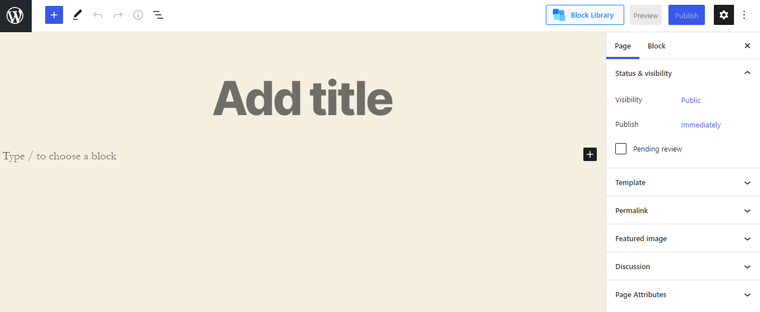
從那裡,您可以包含頁面標題,例如“博客”。 看,你已經成功地創建了一個新的博客頁面。
第 2 步:添加入門包模板
現在,讓我們從離開的地方繼續。 在右側,您會看到一個頁面選項。 在其中,第一個有一個模板菜單。
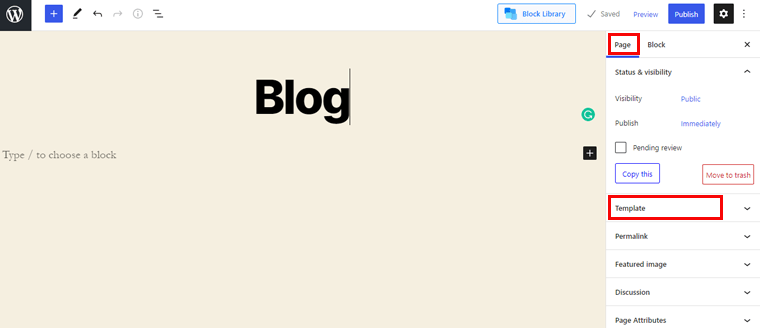
您必須單擊它並選擇'PostX Template' 。
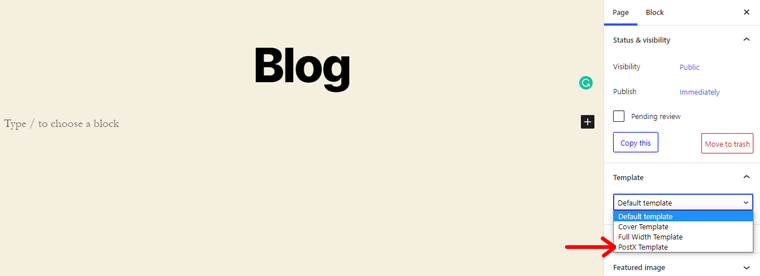
一旦你這樣做了,你會在導航欄的右上角看到一個塊庫按鈕,點擊它。
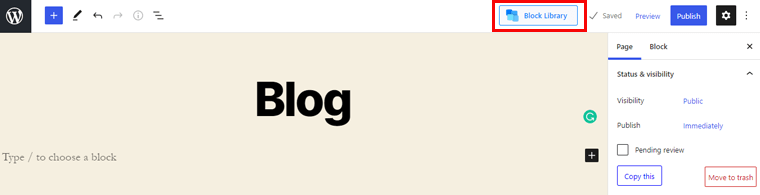
這將打開一個庫,您將在其中發現入門包和現成的塊設計。
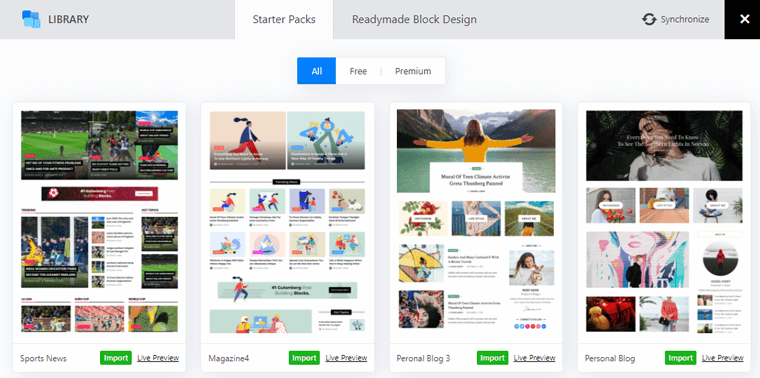
它們中的每一個都出現在免費或高級選項中。 現在,我們將只關注Starter Packs部分。 您可以自由選擇您喜歡的博客頁面。
您甚至可以通過單擊“實時預覽”按鈕查看任何給定模板的實時預覽。 當您決定為您的博客選擇一個時,單擊“導入”按鈕。
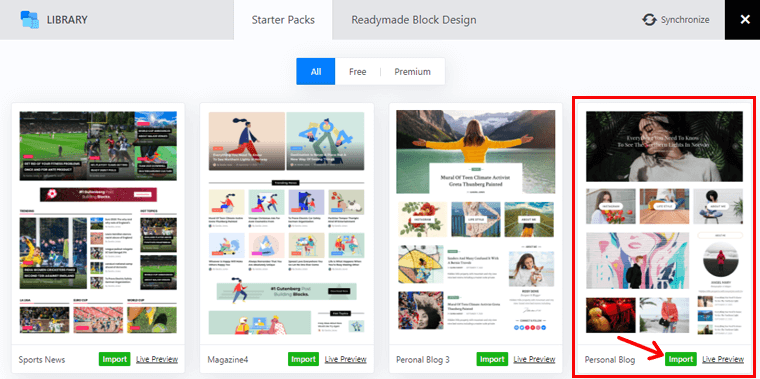
等待幾秒鐘後,您選擇的模板會出現在編輯器上。 要查看頁面的外觀,您可以單擊“預覽”選項。
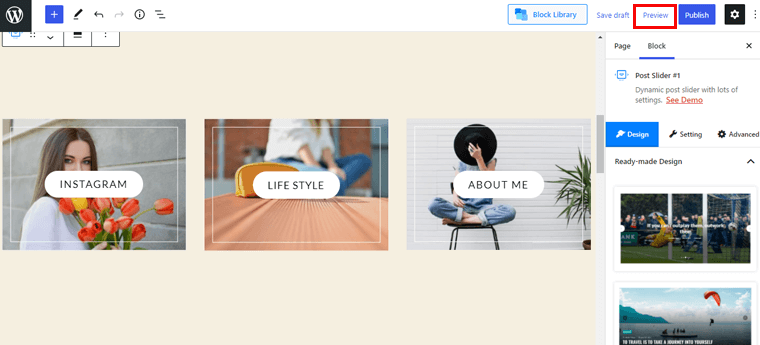
好了,現在您可以通過單擊“保存草稿”選項將您的工作保存到這一刻。 現在,您終於可以通過單擊“發布”按鈕來發布頁面了。
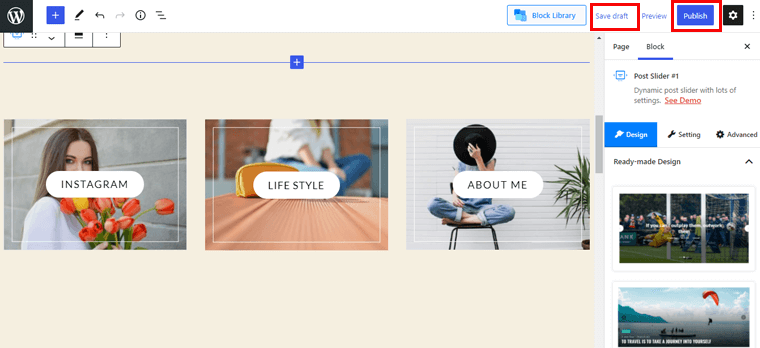
洞察用戶界面
呸! 那是相當多的工作,對吧? 別擔心,那些艱鉅的任務已經過去了。 現在,讓我們深入研究一下我們剛剛創建的這個博客頁面。 如果仔細觀察,它會形成兩個部分。

在左側,您將預覽頁面。 就在片刻之前,我們已經成功添加了模板。
選擇塊後,您將獲得更改塊樣式、更改對齊方式等的選項。與自定義類似,您將在 Gutenberg 編輯器的右側看到選項和設置。
之前,我們插入了一個模板,同樣,您可以添加現成的節塊。 靈活性是巨大的,你可以添加一個新的部分,刪除一個塊,或者幾乎任何東西。
在右側,您會發現 Block 部分。 頂部是您使用演示按鈕導入的塊樣式。 下麵包括 3 個選項,設計、設置和高級。
讓我們來探索一下。
一)設計
設計選項由 2 個不同的元素組成。
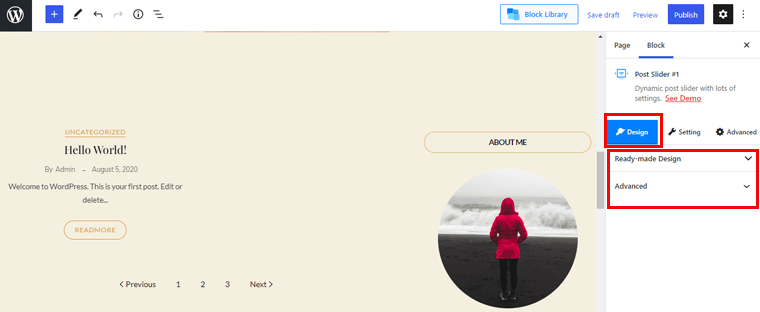
- 現成的設計:本節推薦新的塊設計。
- 高級:它允許您在塊設計中包含額外的 CSS 類。
二)設置
在這一部分中,您將看到大量設置供您自定義帖子塊的每個部分。 並且設置會根據您選擇的塊類型而有所不同。 所以,這裡有一些:
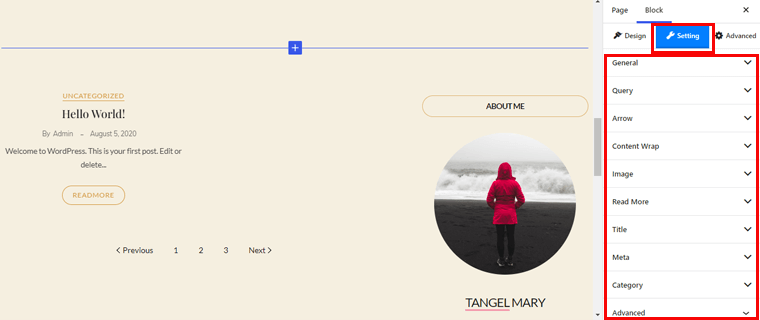
- 一般:它可以讓您顯示或隱藏塊的各種內容。 此外,您可以控制對齊、箭頭、類別等。
- 查詢:從這裡,您可以使用查詢來顯示您的內容,無論是帖子類型還是分類。
- 箭頭:可以設置箭頭的樣式、高度、寬度、顏色、邊框等。
- Content Wrap: Content Wrap 包括內邊距、背景顏色、邊框、邊框半徑等選項。
- Image:您可以啟用或禁用延遲加載和 srcset。 此外,您還可以選擇控制疊加、灰度等。
- 點:它允許您設置空間、寬度、高度、背景顏色、邊框等。
- 標題:從這裡,您可以管理標題標籤、顏色、排版、最大長度等。
- 元:您可以設置元位置、樣式、分隔符、間距等等。
- 類別:此選項允許您管理類別樣式、顏色、背景顏色、填充等。
三)高級
您將在此處看到一些高級設置。 設置會根據您選擇的設計而有所不同。 所以,這裡是那些:
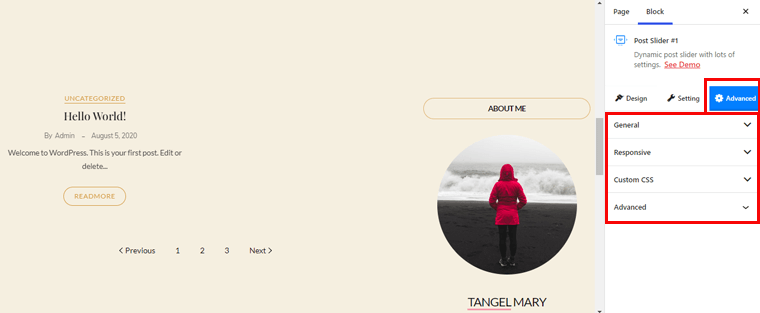
- 常規:從這裡,您可以管理背景顏色、邊距、填充、邊框半徑等。
- 響應式:您可以在大型顯示器、台式機、平板電腦和移動設備上隱藏塊。
- 自定義 CSS:包括用於添加您自己的自定義 CSS 的文本區域。
- 高級:您可以在此處輕鬆添加其他 CSS 類。
F. PostX 支持
支持應與功能和設計同等優先。 PostX 是一個易於使用的插件,但這並不意味著您在使用它時不會遇到任何障礙。 如果您在某個階段陷入困境,那麼支持團隊就會在那裡進行救援。
PostX 的登錄頁面設有幫助中心部分。 在那裡,您可以加入 Facebook 群組,了解與插件相關的所有提示和技巧。 此外,它還包括詳細功能和指南的文檔和視頻教程。
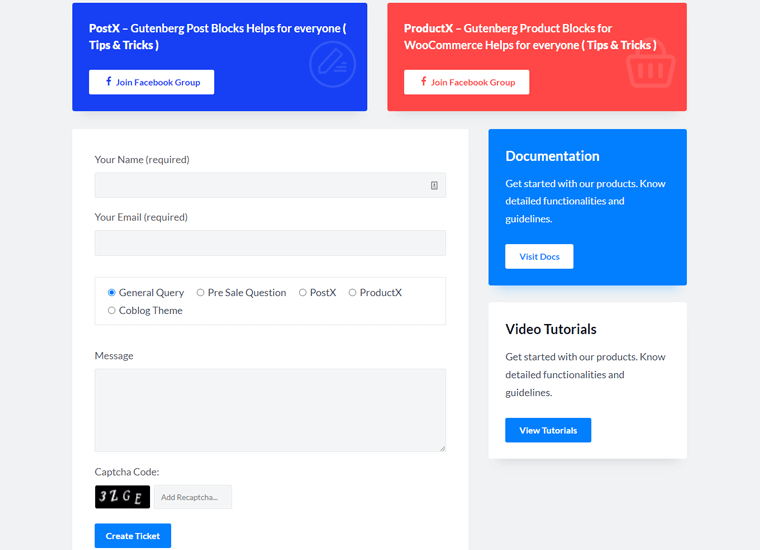
高級用戶可以獲得團隊和開發人員的即時支持。 您可以通過填寫聯繫表格提出問題或分享您的信息。 有關更多信息,您可以訪問他們的聯繫頁面。
G. PostX 定價
好吧,是時候公佈它的定價了。 到目前為止,您可能已經知道 PostX 提供免費和付費版本。 老實說,免費版本足以讓您建立一個專業的博客。
但是,如果錢對您來說沒問題,那麼請購買高級版。 您可以簡單地從 WordPress.org 插件目錄下載核心版本。
令您驚喜的是,高級版也沒有那麼貴。 如您所見,它有不同的靈活定價選項。
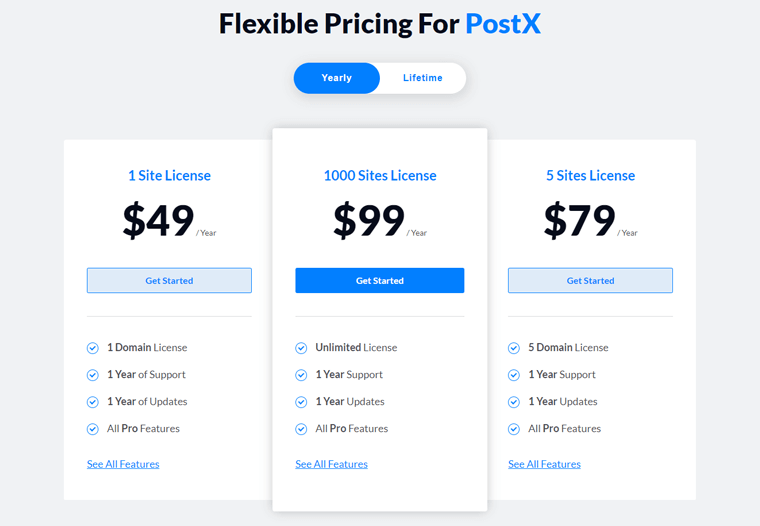
- 1 個站點許可證: 49 美元/年(1 個域許可證、1 年支持、1 年更新、所有專業功能)
- 1000 個站點許可證: 99 美元/年(無限許可證、1 年支持、1 年更新、所有專業功能)
- 5 個站點許可證: 79 美元/年(5 個域許可證、1 年支持、1 年更新、所有專業功能)
即使在使用後也不喜歡這些擴展? 還是覺得它沒有達到您的期望? 別擔心,他們會全額退還你的錢。 基本上,它提供 14 天的無風險退款保證。
H. PostX 的正面和負面
我們知道沒有什麼是完美的! 到目前為止,我們只探索了 PostX 插件的優點。 在這裡,我們將看看它的兩面。 讓我們檢查一下。
PostX 插件的優點
- 豐富的塊選項。
- Elementor 和簡碼支持。
- 出色的客戶支持。
- 大量的自定義選項。
- 不定時更新頻繁。
- 與任何古騰堡兼容的主題無縫集成。
- 與用於翻譯的 WPML 插件兼容。
PostX 插件的缺點
- 包含的功能對初學者不太友好。
- 只有少數設計模板和入門包可供免費用戶使用。
一、PostX 的替代品和競爭對手
PostX 無疑是一個很棒的插件,但可能不是每個人都喜歡它。 在這種情況下,您需要尋找其他選項,實際上有很多可用的選項。 所以,也要留意他們。
1. 終極方塊
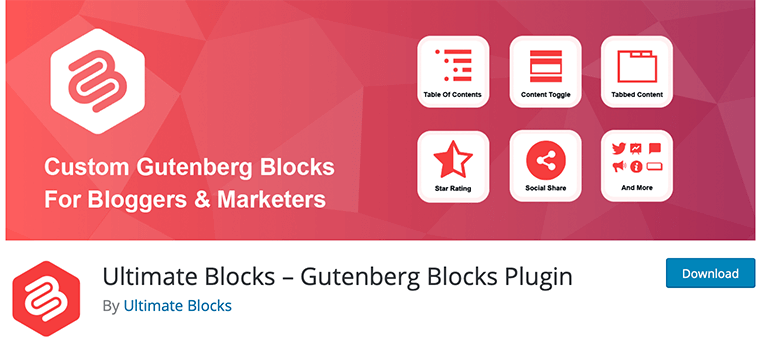
Ultimate Blocks 是一個非常適合博主和營銷人員的 Gutenberg 塊插件。 它使您可以輕鬆地使用 Gutenberg 製作引人入勝的內容。 此外,它允許網站訪問者根據類別過濾內容。
最好的部分是它帶有超過 18 個令人驚嘆的塊來滿足您的所有需求。 除此之外,Ultimate Blocks 還針對速度和 SEO(搜索引擎優化)進行了優化。
2. 水獺積木
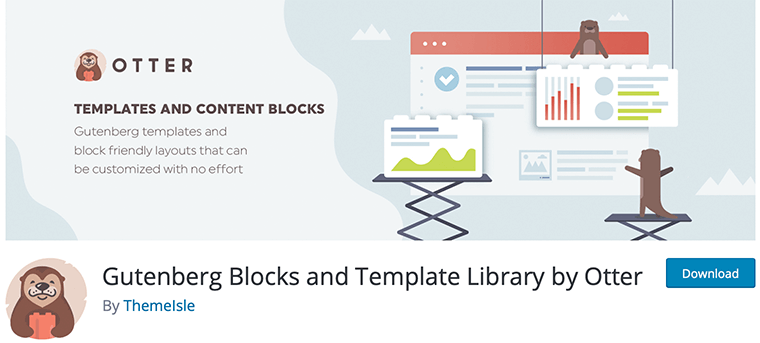
Otter 由 ThemeIsle 創建,提供範圍廣泛的 Gutenberg 塊和模板庫。 使用它,您可以創建令人驚嘆的帖子和頁面。 另一個令人驚奇的事情是它很輕巧,因此您的網站將加載得非常快。
此外,使用其內置的響應設置,您可以構建在任何設備上看起來都不錯的設計。 最重要的是,每個區塊都有自定義選項來改變您網站的外觀。
3. 創世區塊
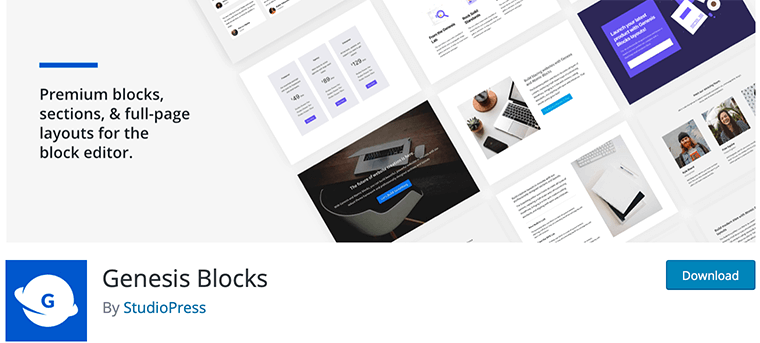
Genesis Blocks 是另一個著名的 Gutenberg 區塊插件。 與其他最好的 WordPress 插件一樣,它還具有大量塊,可用於快速創建您想要的站點。 借助預製部分和整頁佈局,您的內容將更加閃耀。
除此之外,該插件還支持 AMP(加速移動頁面),以提供快速的移動瀏覽體驗。 現在,如果您想要更多,您可以切換到 Genesis Pro 以獲得無限可能。 此外,它適用於市場上的每個主題。
J. 它是最好的 WordPress Post Grid 插件嗎? – 我們的判決
現在,我們不會拖你太久。 您的等待到此結束,因為現在我們將揭示最期待的問題的答案。
但在此之前,我們想分享一下我們喜歡 PostX 的地方以及可以做得更好的地方。
我們喜歡 PostX 的哪些方面?
- 包括大量令人驚嘆的現成入門包和設計庫。
- 它提供的古騰堡區塊數量相當不錯。
- SEO 友好——提供與流行的 SEO 插件(如 Yoast、Rank Math 等)的深度集成。
- 通過管理定位來為內容製作動畫的完全自由。
- 在特定設備上顯示/隱藏內容的選項。
- 定價選項也適用於小型企業。
PostX 有什麼更好的地方?
- 應該為免費用戶提供更多的入門包和模板。
- 一些特性和功能對於初學者來說太技術性了。
- 文檔部分可以進一步擴展。
那麼,它是市場上最好的 WordPress 後網格插件嗎?
我們說是的,因為即使在免費版本中,您也能獲得的功能數量實在是太棒了。 與其他插件相比,您將擁有許多與競爭對手區分開來的功能。
除此之外,它幾乎堅如磐石,高級用戶甚至不必擔心一件事。 這是一個徹底的遊戲規則改變者!
結論
這是一個包裝! 因此,在本文中,我們回顧了 PostX 插件。 我們希望你喜歡它!
如您所見,即使您使用它的免費版本,PostX 也有豐富的功能。 最重要的是,它有助於改變您的博客文章,使其吸引註意力。 這樣,您的觀眾最終會一次又一次地回來閱讀更多內容。
所以,毫無疑問,你應該有這個插件是必須的。 只有這樣,您夢想中的所有博客需求才會實現。
查看 Webflow 與 WordPress 之間的比較。 此外,尋找最好的博客託管服務。
如果您喜歡它,請在 Facebook 和 Twitter 上關注我們以獲取類似類型的內容。
不過,你還有什麼問題嗎? 然後在下面發表評論。
